小白一键重装系统工具是一款简单易用的Windows系统重装软件,无需安装,无需U盘,也不需要光盘,真真正正做得一键重装系统,即使无任何电脑基础的小白也能快速重装系统。
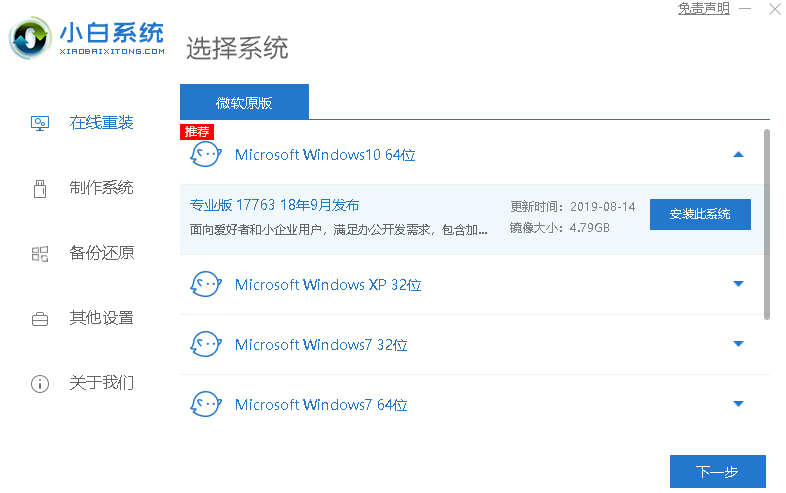
小白一键重装系统如何使用?
使用小白一键重装工具重装只需要三步:第一,选择安装分区,第二,选择系统版本,第三,快速还原系统,最后等待系统重装完成即可。小白,让重装变得更简单、更快速、更安全!
小白一键重装系统工具使用帮助:
1、一键重装系统
-点击切换到一键装机选项,然后在里面选择点击系统重装
-软件会检测系统安装环境,用户可以在这里看到自己电脑的信息
-然后点击下一步进入选择系统环节,系统选择完成后用户可以选择是否备份自己的电脑资料
-资料备份这步后面就是下载系统镜像
-下载完毕后小白就会自动完成后面的所有重装步骤
2、U盘启动盘制作
-点击切换到U盘启动选项,然后在里面选择U盘模式
-勾选你需要制作U盘启动的U盘设备,点击个性化可以个性化你的PE系统,点击PE版本可以选择PE版本
-然后点击一键制作启动U盘即可制作好U盘启动盘
-如果不知道自己的电脑U盘启动快捷键可以点击快捷键按钮查询
3、备份/还原
-备份还原包括系统的备份还原和资料文档的备份还原以及自定义镜像还原
-系统备份还原:包括增量备份还原与GHOST备份还原,一般我们选择GHOST备份还原系统
-资料文档的备份:就是备份或还原用户的资料文档等的工具,重装系统有备无患
-自定义镜像还原:选择自己下载的windows系统镜像进行一键安装
小白一键重装系统软件特色
1.一键装机
一键装机采用极简模式来重装您的系统,同时小白一键重装工具会智能判断您的硬盘分区类型,磁盘空间等硬件信息,让您无须操作多余的步骤即可完成系统重装。
2.U盘工具
U盘工具是无法在线重装的辅助工具,通用制作U盘PE系统也能让 你更加轻松的装机。有U盘,装机更轻松。
3.备份还原
重装系统前一定要注意备份重要资料,重要的事情说三遍。当然这里的备份还原是指对系统的备份和系统的还原,您也可以使用小白重装工具对现有的系统进行备份,同时也可以直接还原。
小白一键重装系统更新说明
1)全新的UI设计,功能更加简洁明了
2)新版软件提供微软官方原版系统安装
3) 可正常开机的电脑,请用在线重装方法,可直接重装您的电脑
4) 无法开机的电脑,请准备好U盘和一台好的电脑,用小白重装您的电脑
- 安卓官方手机版
- IOS官方手机版















 极速一键重装系统下载(极速系统重装大师2016)V18 官方最新免费下载
极速一键重装系统下载(极速系统重装大师2016)V18 官方最新免费下载
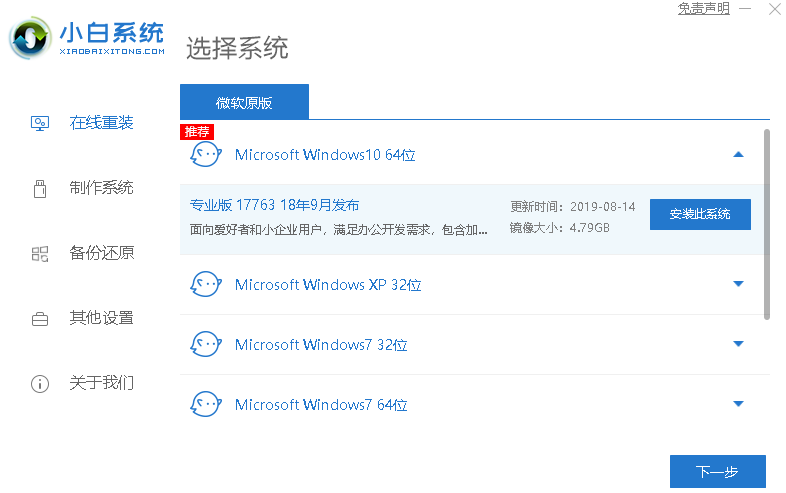
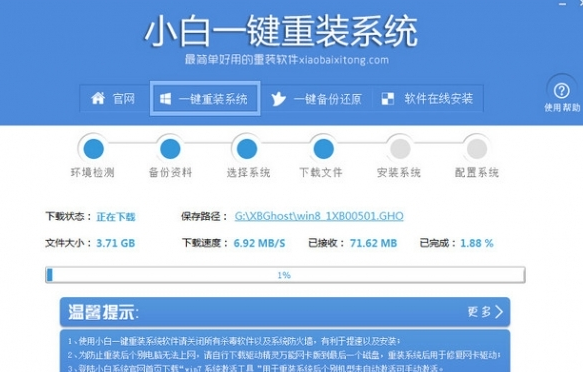

 下载
下载  下载
下载  下载
下载  下载
下载 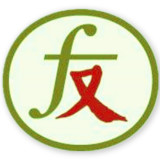 下载
下载  下载
下载  下载
下载  下载
下载  下载
下载  下载
下载 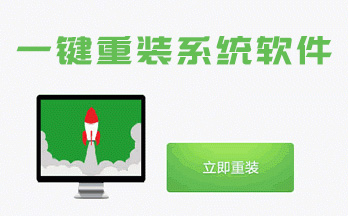
 下载
下载  下载
下载  下载
下载  下载
下载  下载
下载  Hasleo WinToHDD Technician(系统重装工具)5.8 中文版
Hasleo WinToHDD Technician(系统重装工具)5.8 中文版
 nsis中文版(NullSoft Scriptable Install System)3.08.0.0 汉化增强版
nsis中文版(NullSoft Scriptable Install System)3.08.0.0 汉化增强版
 Advanced Installer绿色破解版19.7.1 汉化中文版
Advanced Installer绿色破解版19.7.1 汉化中文版
 Adobe Acrobat PRO DC 2021 破解版2021.001.20135 中文免费版
Adobe Acrobat PRO DC 2021 破解版2021.001.20135 中文免费版
 ventoy装机神器1.0.45 官方版
ventoy装机神器1.0.45 官方版
 FirPE维护系统软件(Windows PE)1.6.0 官方最新版
FirPE维护系统软件(Windows PE)1.6.0 官方最新版
 极客装机大师官方版1.0.3.2最新版
极客装机大师官方版1.0.3.2最新版
 Enigma Virtual Box 9.0中文去广告版
Enigma Virtual Box 9.0中文去广告版
 AutoPlay Menu Builder 8.0 最新中文版【附 Seve (Radio Edit) 音乐播放器】
AutoPlay Menu Builder 8.0 最新中文版【附 Seve (Radio Edit) 音乐播放器】
 advanced installer 14.9破解版【附破解补丁】
advanced installer 14.9破解版【附破解补丁】
 Windows 10 RS4快速预览版17115官方下载
Windows 10 RS4快速预览版17115官方下载
 Windows 10 Build 17110 iso镜像快速预览版
Windows 10 Build 17110 iso镜像快速预览版
 Win10创意者Build 15063.936KB4077528 64位版
Win10创意者Build 15063.936KB4077528 64位版
 Windows 10 Build 17107新版 iso镜像官方正式版
Windows 10 Build 17107新版 iso镜像官方正式版
 Windows 10 Build 17083 iso镜像官方正式版
Windows 10 Build 17083 iso镜像官方正式版
 Win10 SDK Build 17061最新版64位免费版
Win10 SDK Build 17061最新版64位免费版
 Windows 10 Build 17063 iso镜像官方最新版
Windows 10 Build 17063 iso镜像官方最新版
 Win10秋季创意者KB4058043补丁1.0 官方版
Win10秋季创意者KB4058043补丁1.0 官方版
 Windows 10 Build 16299.125 iso镜像最新免费版
Windows 10 Build 16299.125 iso镜像最新免费版
 Win10创意者更新秋季版16299.98修复版
Win10创意者更新秋季版16299.98修复版
 云骑士装机大师12.7.48.1950 官方最新版
云骑士装机大师12.7.48.1950 官方最新版
 韩博士装机大师装机版12.8.49.2350 官方版
韩博士装机大师装机版12.8.49.2350 官方版
 小屁孩一键重装电脑版5.2.2.5 官方版
小屁孩一键重装电脑版5.2.2.5 官方版
 火凤安装包制作大师(hofosetup)8.4.3.188 最新版
火凤安装包制作大师(hofosetup)8.4.3.188 最新版
 多系统U盘启动盘制作工具(YUMI)2.0.6.9 绿色免费版
多系统U盘启动盘制作工具(YUMI)2.0.6.9 绿色免费版
 黑鲨装机大师11.5.47.1530 官方最新版
黑鲨装机大师11.5.47.1530 官方最新版
 大白菜U盘启动制作工具5.12. 16.9.0.9新年特别版
大白菜U盘启动制作工具5.12. 16.9.0.9新年特别版
 大师兄在线重装系统工具7.0 绿色免费版
大师兄在线重装系统工具7.0 绿色免费版
 顺心一键重装系统(菜鸟首选)1.0.0.1 正式版
顺心一键重装系统(菜鸟首选)1.0.0.1 正式版
 系统之家一键重装2020最新版11.5.47.1530 官方版
系统之家一键重装2020最新版11.5.47.1530 官方版





 Tiger Installer(安装制作工具)071215 官网
Tiger Installer(安装制作工具)071215 官网 pe吧u盘系统Beta2.0.1.8 官网最新版
pe吧u盘系统Beta2.0.1.8 官网最新版 Windows 10 Fall Creators Update10.4正式版
Windows 10 Fall Creators Update10.4正式版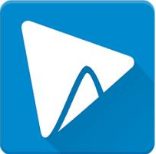 NSIS软件打包安装器 V2.37 简体中文增强版
NSIS软件打包安装器 V2.37 简体中文增强版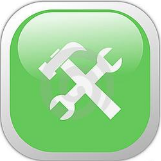 Inno Setup (安装制作)V5.3.8 build 201003
Inno Setup (安装制作)V5.3.8 build 201003 好用一键重装系统2.9.9 官方免费版
好用一键重装系统2.9.9 官方免费版 U启王U盘启动盘制作工具5.0 绿色免费版
U启王U盘启动盘制作工具5.0 绿色免费版